如何優化您的電影和電視節目以實現流暢的 Plex 播放
已發表: 2022-01-29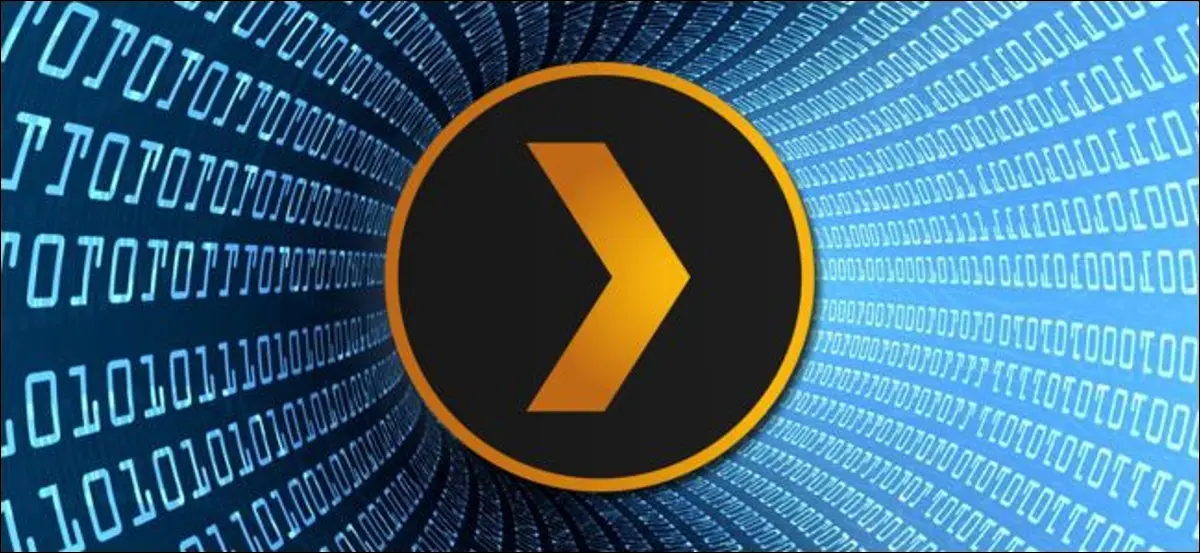
Plex 媒體服務器體驗通常非常流暢,除非您在離家時進行大量流媒體播放,或者您的服務器硬件功率不足。 幸運的是,讓 Plex 優化您的媒體以實現如絲般流暢的播放非常簡單。
為什麼要優化(以及何時不應該)
相關:如何設置 Plex(並在任何設備上觀看您的電影)
本教程的目標是利用 Plex 出色的優化功能,對於那些真正需要它的人來說是天賜之物,而對於那些不需要它的人來說完全是浪費時間。 考慮到這一點,我們絕對鼓勵您仔細閱讀本介紹部分,以確定您是否需要首先優化任何內容。
Plex 體驗圍繞兩個應用程序:服務器(保存您的媒體)和客戶端(用於觀看媒體的應用程序,通常在電視、手機或其他機頂盒上)。 中央 Plex 媒體服務器軟件管理 Plex 體驗的幾乎所有方面——客戶端僅充當服務器所服務內容的前端。 所有繁重的工作都發生在服務器端——流式傳輸、必要時流式傳輸的轉碼等——而且佔用大量 CPU。
如果您擁有良好的 CPU(至少是 Intel Core i3 處理器或同等處理器,最好是更好的)和出色的寬帶連接以及足夠的上傳速度,那麼您可能甚至不需要優化您的媒體。 如果您擁有出色的硬件並且從未發現播放有任何問題,那麼本教程不適合您。
另一方面,在多種情況下,硬件功能不足或互聯網速度有限會真正降低您的 Plex 體驗質量。 如果您遇到斷斷續續的播放、定期緩沖和其他類似問題,優化可以化險為夷。
這與 Plex 的轉碼不同,後者將您的視頻即時轉換為理想格式。 相反,Plex 的優化會提前轉換您的媒體,因此在觀看媒體時不會對 CPU 造成壓力——視頻已經優化並準備好發送給客戶端。
現在等一下,你可能會說,除了保證,沒有什麼是免費的,那麼有什麼收穫呢? 問題是優化後的視頻與您的其他媒體一起存儲為單獨的視頻文件,您猜對了,它佔用了空間。 它不如原始視頻文件那麼多(因為優化過程會降低視頻質量和文件大小以使流式傳輸更容易),但根據您的庫的大小和您選擇優化的視頻設置,它可以快速添加.
讓我們看看如何啟用優化、調整設置並控制失控的磁盤使用量,這樣您的優化實驗就不會佔用媒體服務器上的所有可用空間。
如何優化您的 Plex 媒體服務器文件
在我們繼續之前,我們強烈建議您從小處著手進行實驗。 雖然您只需點擊幾下(一旦您知道在哪裡查看)就可以直接進入並優化整個庫,但優化過程是 CPU 和存儲密集型的。 您不想翻閱一個龐大的庫,只是為了找出您選擇的設置並不能真正滿足您的需求。 因此,在優化所有內容之前,一定要選擇幾部電影或一季的電視節目進行試驗! (說真的,從小事做起! )
要開始優化,請打開 Plex 媒體服務器的 Web 儀表板。 選擇一個視頻庫。 什麼樣的庫(電視節目或電影)無關緊要,因為所有視頻的優化菜單都是相同的,無論您是要優化電視節目的單個季節還是整個電影收藏。
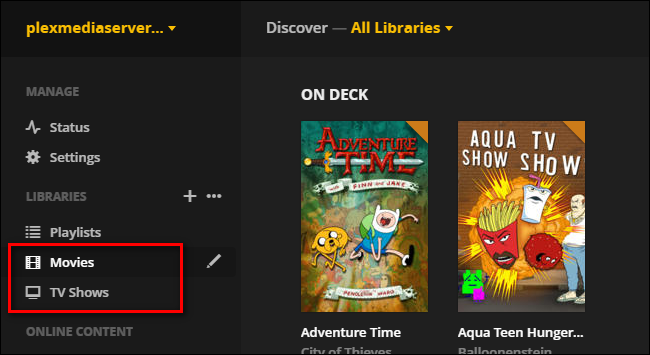
為了演示這些選項,我們將從優化單個電影文件開始:我們為《奪寶奇兵》創建的一個美麗的翻錄,絕對是巨大的,因此將始終為移動播放而轉碼。 您可以從您的收藏中挑選任何電影進行跟進,但越大越好,因為當您比較前後文件時,您將更容易看到文件大小和視頻質量的變化。
當您找到要優化的媒體時,將鼠標懸停在條目上,然後單擊右下角出現的三個點。

從彈出菜單中選擇“優化”。 (請注意這一點,“優化”選項永遠不會公開,但總是隱藏在小“...”附加選項菜單中。)
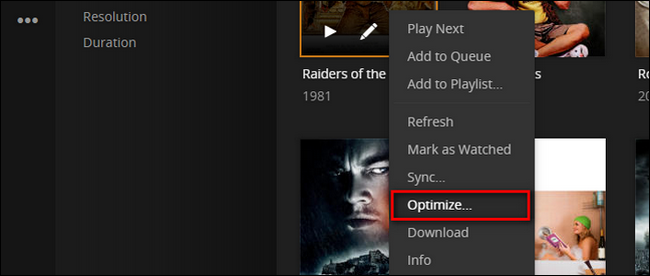
在這裡您會找到優化菜單。 我們想看兩件大事。
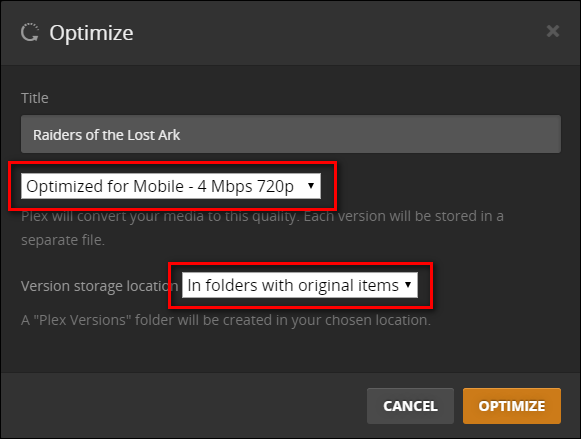
首先,您會找到視頻質量的下拉菜單。 其次,您會找到用於存儲優化版本的切換按鈕,也是一個下拉菜單:在包含原始項目的文件夾中,或者全部一起在您選擇的位置的單獨 /Plex Versions/ 文件夾中。 存儲媒體的位置完全是個人選擇。 也許您希望所有內容都放在同一個文件夾中,也許您希望擁有一個單獨的文件夾或帶有優化副本的驅動器。
就視頻質量而言,您可以從以下選項中進行選擇,包括“自定義”,它可以更好地控制最終產品。
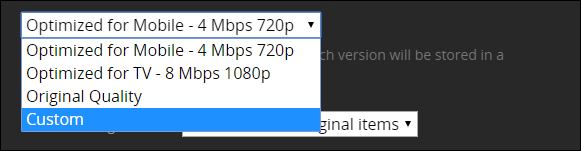
假設我們想要創建一個質量較低但仍然高清的版本。 我們將此自定義選擇命名為“Low HD Mobile”,從中間下拉菜單中選擇“Universal Mobile”,然後選擇“2 Mbps 720p”,這是我們可以使用的最低高清設置。 關於“通用移動”選項的一個小說明——還有“Android”、“iOS”、“Xbox One”和其他預設,這些預設應該專門為這些設備上的客戶端優化視頻,但老實說,我們已經當我們使用它們時,從未註意到有太大的不同。
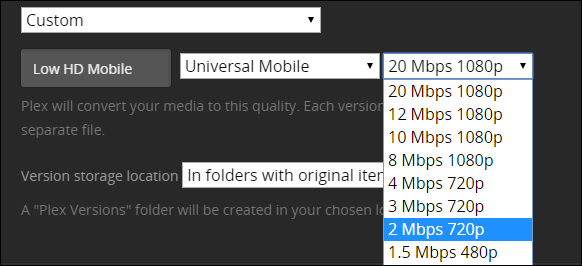

做出選擇後,單擊角落下方的橙色“優化”大按鈕。 彈出窗口將指示您的媒體正在進行優化。
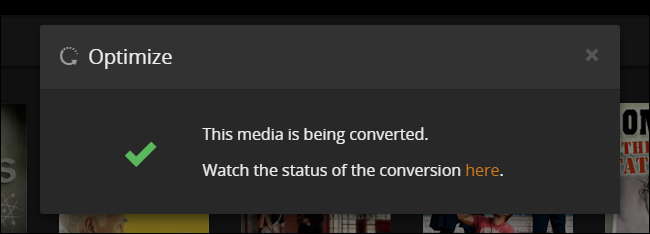
如果您點擊彈出窗口中的鏈接或單擊上方導航欄中的狀態圖標,然後選擇“轉換”,如下所示,您將看到進度。 如果隊列中有多個項目,您可以拖放單個條目以將它們移動到隊列頂部。
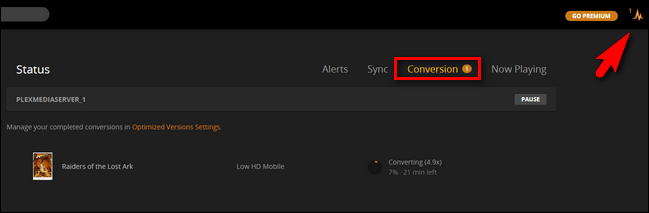
對於大文件,如高比特率高清電影,這個過程很慢,即使在好的硬件上也是如此。 在我們的多核服務器上,僅這一部電影的轉碼就需要大約 20 分鐘。 因此,一旦您確定了優化需求所需的設置類型,這項工作最好在非工作時間運行。
轉換完成後,我們可以看看文件大小是如何變化的。 在我們的例子中,原始文件是一個 1080p 的視頻,文件大小為 8.33GB; 優化後的版本是 720p 視頻,文件大小為 1.53GB。 正如我們上面提到的,結果會根據您選擇的設置而有所不同,但在這種情況下,我們將文件大小減少了 544%,並且現在對整個視頻進行了預轉碼以供將來查看。 當我們想從遠處流式傳輸時,我們的網絡和 CPU 的負載都較輕。
既然我們已經對單個文件進行了小實驗以向您展示一切是如何工作的,那麼讓我們來看看如何使整個過程自動化是有用的方法。
高級 Plex 優化:過濾器讓生活更輕鬆
如果您要手動挑選一部您想在家外觀看的電影,那麼選擇一部電影進行優化非常棒,但實際上(特別是如果您的 Plex 媒體服務器上有多個用戶)手動優化事情是乏味的。
這是一個非常非常方便的小技巧的用武之地。當您瀏覽 Plex 媒體收藏時,您可以隨時拉出優化菜單以及您正在查看的任何內容,例如過濾搜索或特定類別,成為您將要創建的優化規則的目標。
這個技巧有用的一個完美例子是“甲板上”電視節目類別,它根據您一直在觀看的系列節目顯示即將播出的電視節目。 在下面的屏幕截圖中,您可以看到我們一直在觀看Adventure Time和Aqua Teen Hunger Force 。 我們告訴 Plex 只優化我們尚未觀看的即將播出的劇集,而不是優化整個節目的每一集。 我們將單擊“在甲板上”以仔細查看該類別。
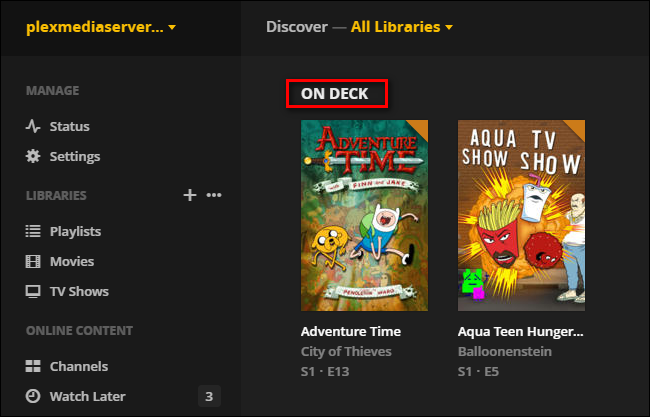
在詳細的“On Deck”視圖中,單擊“...”圖標並選擇“優化”。
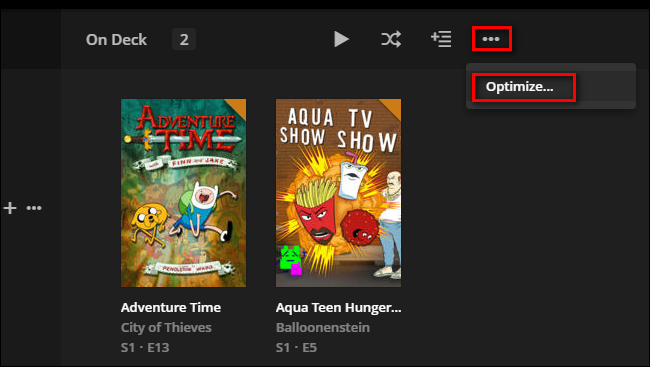
在這裡,您可以像我們剛剛所做的那樣設置您想要的質量,但您也可以(現在您正在處理多個項目)切換條目,如“僅限未觀看”和“限制為 [X]”項目,如下所示.
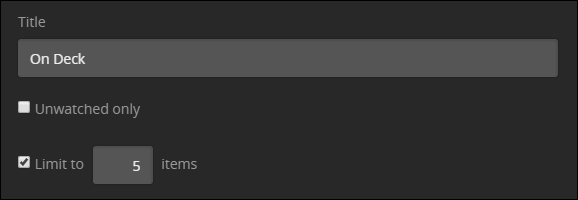
除了將這些過濾器應用到“甲板上”類別之外,您還可以將它們應用到其他儀表板類別,例如“最近添加的電視”、“最近添加的電影”,以及您可以提出的任何過濾器組合在 Plex 中。
在下面的屏幕截圖中,我們為“添加日期”過濾了我們的電影,它顯示了最近添加到服務器的最新電影。
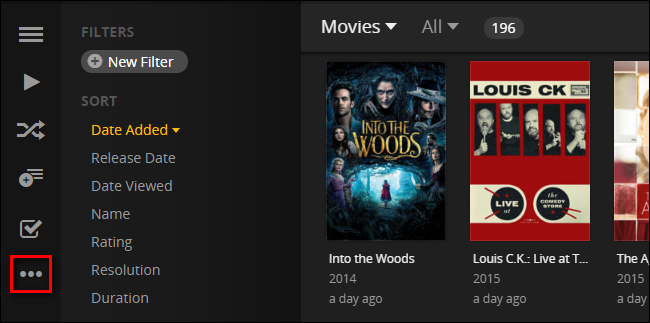
通過單擊“...”圖標並在視圖處於此狀態時創建一個優化條目,我們可以創建一個自動規則,該規則將自動優化添加到我們電影庫中的最新電影。 請記住,無論您擁有什麼視圖(和/或您為獲得該視圖而應用的過濾器)都將成為您創建的優化規則的基礎。
最後,我們的旅行還有最後一站。 在儀表板的“設置”>“服務器”部分,您會注意到左側導航欄中有一個全新的條目。
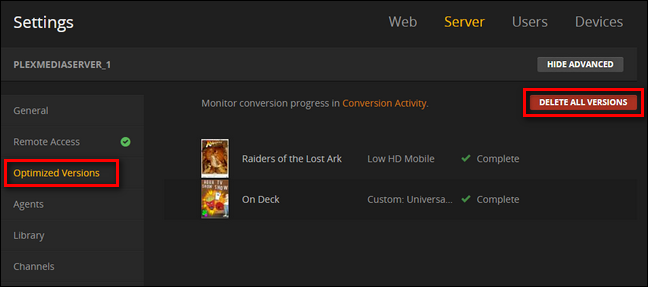
現在您已經開始優化內容,有一個“優化版本”條目,您可以在其中查看您已優化的所有媒體、刪除單個條目或使用紅色大按鈕一舉刪除所有優化版本。 這裡唯一需要注意的是,當您刪除優化規則時,您會刪除使用它製作的所有優化版本。 因此,如果您不想擦除所有優化版本(或只想修改未來版本或保留多長時間),請將鼠標懸停在規則上並單擊鉛筆圖標。
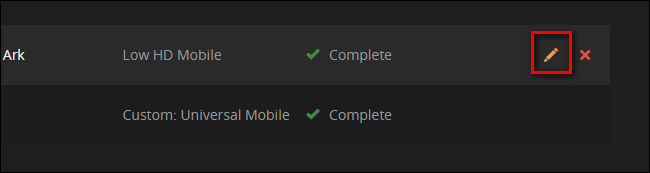
然後您可以只編輯該條目(就像您剛剛創建它一樣),而不是清除您已取得的所有進度(以及您在此過程中消耗的所有 CPU 週期)。
掌握優化事物的竅門以準確確定哪些設置最適合您的需求需要一點時間,但是一旦您制定了一些可靠的優化規則,整個體驗就是一勞永逸 - 不再有卡頓的視頻或緩衝。
